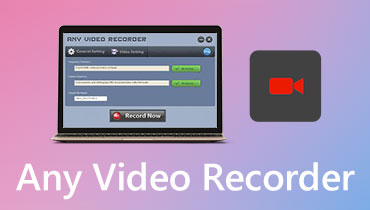İSpring Ücretsiz Kamera ve En İyi Alternatif İncelemeleri
Söylemeye gerek yok, iSpring Free Cam Windows için hafif ama pratik bir ekran kaydedicidir. Bilgisayar ekranının herhangi bir bölümünü yakalayabilir, kaydedilen videoyu düzenleyebilir ve kaydı WMV olarak kaydedebilir veya YouTube'a yükleyebilirsiniz.
Dolayısıyla, iSpring ekran kaydedici hakkında daha fazla bilgi edinmek istiyorsanız, ihtiyacınız olanı bu makalede bulabilirsiniz. Burada iSpring Free Cam'ın ne olduğu, nasıl kullanılacağı ve insanların bunun hakkında ne söylediğinden bahsedeceğiz. Ek olarak, bilgisayar ekranını, oynanışı, web kamerası videolarını vb. Kaydedebileceğiniz önerilen iSpring ekran kaydedici alternatifini de paylaşıyoruz.

SAYFA İÇERİĞİ
Bölüm 1. iSpring Ekran Kaydediciye Giriş
iSpring Free Cam, masaüstü videolarını kolayca kaydedebilen, videoları düzenleyebilen ve bunları YouTube aracılığıyla paylaşabilen, kullanımı kolay bir ekran kaydedicidir. İSpring Free Cam'ı ücretsiz indirmek için erişim sağlamak üzere e-posta adresinizi girmeniz gerekir.
Masaüstü videoları kaydedin: Basit ve sezgisel arayüz ile iSpring Free Cam, tüm ekranınızın, seçili bir alanın veya tek bir pencerenin kaydını yapmanızı sağlar. Bu yazılım tamamen ücretsizdir, filigran ve zaman sınırı yoktur.
Sesi yakalayın: iSpring Free Cam, mikrofondan kendi sesinizi yakalamanızı sağlar. Ayrıca, uygulama seslerini kaydedebilir ve hatta kaydınıza arka plan müziği ekleyebilirsiniz. Önemli bir şeyin not edilmesi gerekiyorsa, imlecinizi vurgulayabilir ve fare tıklama seslerini etkinleştirebilirsiniz.
Video düzenleyici: Yerleşik video düzenleme işlevi ile, baştan başlamanıza gerek kalmadan kaydınızı mükemmel bir videoya aktarabilirsiniz. Aynı zamanda arka plan gürültüsü giderme araçları veya ses efektleri ile donatılmıştır. Kaydınızın belirli bir bölümünü sessize alabilir, ses seviyesini ayarlayabilir, belirme veya solma efektleri ekleyebilirsiniz.
Kaydettikten sonra paylaşın: Başarılı bir kayıttan sonra, kaydı doğrudan WMV formatında kaydetmek veya YouTube veya Facebook, Twitter gibi diğer sosyal ağlarda paylaşmak uygundur.
Artıları:
- iSpring Free Cam, virüs veya reklam içermeyen basit bir ekran kayıt yazılımıdır.
- Kullanıcılar şunları yapabilir: videoyu kırp veya kaydedilen videonun istenmeyen kısımlarını kesin.
- Kullanıcıların mikrofondan sistem sesini veya sesi kaydetmesine olanak tanır.
- Video akışlarını ne kadar süre kaydedebileceğiniz konusunda sizi sınırlamaz.
Eksileri:
- Yetenekli değil ekran görüntüsü almak veya web kamerası kaydedin.
- Video kaydını yalnızca WMV formatında kaydedebilirsiniz.
Bölüm 2. iSpring Free Cam Nasıl Kullanılır
İSpring Free Cam'ı nasıl kullanacağınızı öğrenmek istiyorsanız, iSpring Free Cam'ın resmi web sitesi sayfasına gidebilirsiniz. E-postanızı kutuya girip İndir düğmesine tıkladığınızda, iSpring Ücretsiz Kamera paketini otomatik olarak indirecektir.
Aşama 1. Windows bilgisayarınızda iSpring Free Cam'ı kurun ve başlatın. Tıkla Yeni Kayıt ana arayüzde bir kayıt oluşturmak için.

Adım 2. Seçmek için açılır düğmeyi tıklayın Tam ekran, alan seç veya uygulama seçin. Kare hızınız için bazı gereksinimler varsa şunları seçebilirsiniz: Video 16: 9 720p veya Video 4: 3 720p.

Aşama 3. Yeni bir ekran kaydı başlatmak için kırmızı nokta simgesine tıklayın. Son olarak tıklayın Bitti Kaydı durdurmak istiyorsanız.
4. adım. Önizleme penceresinde şunları seçebilirsiniz: Video Olarak Kaydet Kaydı WMV dosyasına aktarmak için Giriş sekmesinde (veya Ctrl + D tuşlarına basın). Ayrıca seçebilirsiniz YouTube'a yükle video kaydını başlık ve açıklama ile birlikte YouTube'da yayınlamak için.

Adım 5. Video kaydını düzenlemek için tıklayabilirsiniz Düzenle Ana Sayfa sekmesinde. Zaman çizelgesinde bir bölüm seçebilir ve Sessizlik Sesi kapatmak için. Ayrıca videoyu kırpabilir, paraziti giderebilir, ses seviyesini ayarlayabilir, belirme veya solma efektleri ekleyebilir veya seçiminizi yakınlaştırabilirsiniz. Düzenledikten sonra Kaydet ve kapat değişiklikleri kaydetmek için.

İSpring Free Cam güçlü düzenleme özellikleri sağlasa da, kullanıcılar kayıt yaparken yine de düzenleme yapamazlar. Videoları gerçek zamanlı olarak düzenlemek istiyorsanız, bunun yerine bir iSpring ekran kaydedici alternatifi kullanabilirsiniz.
Bölüm 3. iSpring Free Cam'a En İyi Alternatif
iSpring Ekran Kaydedici yalnızca Windows kullanıcıları için mevcuttur. Dahası, web kamerası seçeneği sunmuyor. Yani iSpring Free Cam ile resimli video içinde resim kaydedemezsiniz. Mac'inizde bir web kamerası kaydı başlatmak istiyorsanız, Vidmore Ekran Kaydedici. İSpring Ekran Kaydediciye en iyi alternatif olan Vidmore Ekran Kaydedici, ekranınızın herhangi bir bölümünü kaydetmenize, HD video ve ses kaydetmenize ve istediğiniz zaman ekran görüntüsü almanıza olanak tanır.
![]() iSpring Ekran Kaydedici Alternatifi
iSpring Ekran Kaydedici Alternatifi
- Çerçeveyi ayarlayarak tam ekran veya özelleştirilmiş bir ekran yakalayın.
- Kaydedilen videoyu uygun uzunlukta önizleyin ve kırpın.
- Metin, çizgi, şekil, etiket, ok, daire vb. Eklemek gibi gerçek zamanlı çizim.
- Kayıtları MP4, WMV, MOV, F4V, TS, AVI, GIF, MP3, M4A, AAC, WMA olarak dışa aktarın.

En iyi iSpring Ekran Kaydedici Alternatifiyle kaydedin
Aşama 1. İndirdikten sonra, Windows bilgisayarınızda veya Mac'inizde Vidmore Screen Recorder'ı kurun ve başlatın. Seç Video Kaydedici ana arayüzde.

Adım 2. Seçiniz Tam veya Özel kayıt alanını ayarlamak için. Bu arada, etkinleştirebilirsiniz Sistem Sesi veya Mikrofon seçenek ses kaynağını ayarlayın.

Aşama 3. Tıklayın KAYITDüzenle şekiller, metin, oklar ve daha fazlasını eklemek için simge.

4. adım. Kaydı durdurmak için, Dur düğmesi ve bir önizleme penceresi görünecektir. Kaydı önizleyebilir, istenmeyen kısmı kesebilir veya ekran görüntüleri alabilirsiniz. Sonra tıklayın Kayıt etmek Kaydı bilgisayara kaydetmek için düğmesine basın.

Bölüm 4. iSpring Ekran Kaydedicinin SSS'leri
1. iSpring ücretsiz midir?
iSpring Free Cam, kullanıcıların bilgisayar ekranını kolaylıkla kaydetmeleri için tamamen ücretsizdir. Web kamerasını daha fazla efektle kaydetmek istiyorsanız, pro sürümü satın alabilirsiniz - iSpring Cam Pro.
2. iSpring kaydımı nerede bulabilirim?
İSpring kaydınızı kontrol etmek için iSpring Free Cam'deki menü açılır düğmesine tıklayabilirsiniz. Kayıtlarınızı görüntülemek için Proje Aç'ı seçin.
3. iSpring Ekran Kaydedicinin MP4'e kaydedilmesini nasıl sağlayabilirim?
Genel olarak, iSpring Free Cam, kaydı WMV formatında kaydeder. Vidmore dönüştürücü gibi bir video dönüştürücü kullanabilirsiniz. WMV dosyasını MP4'e dönüştürün. Başka bir yol da kaydı MP4 dosyasına kaydetmek ve dışa aktarmak için iSpring Cam Pro'yu kullanmaktır.
Sonuç
Şu andan itibaren, iSpring Ekran Kaydedici hakkında temel özellikleri, incelemeleri ve nasıl yapılır kılavuzu da dahil olmak üzere iyi bir şekilde bilgi sahibi olmalısınız. Bazılarınız iSpring Screen Recorder çökme sorunuyla karşılaşabilir veya kaydı MP4 formatında kaydetmek isteyebilir. Ayrıca iSpring Free Cam'a en iyi alternatif olarak Vidmore Screen Recorder'ı paylaştık. Herhangi bir sorununuz olursa bize yorum bırakın.